Explorer Toolbar Editor es una aplicación portátil para Windows 7 que esdestinado a ayudarlo a agregar fácilmente botones a la barra de herramientas del Explorador de Windows. La mejor parte es que, en lugar de agregar botones para todos los archivos y carpetas, puede seleccionar qué botones deben aparecer para cada tipo de carpeta y bibliotecas. Por ejemplo, puede agregar botones adicionales a todas las carpetas de video (por ejemplo, Cortar, Copiar, Pegar, Borrar cambios, etc.). Estas opciones aparecerán en la barra de herramientas del Explorador de Windows solo para la biblioteca o el tipo de carpeta seleccionados. Explorer Toolbar Editor soporta múltiples tipos de carpetas y permite cambiar elorden de todos los botones recién agregados para organizar los botones agregados de acuerdo con sus requisitos. Esta aplicación ha sido desarrollada por el mismo desarrollador que nos trajo WMP12 Library Background Changer y AeroTuner.
Para comenzar, ve a Archivo o carpeta seleccionada pestaña, elija una carpeta o tipo de biblioteca y haga clic en Añadir botones.

Aparecerá una nueva ventana donde tendrá que agregar botones a la biblioteca seleccionada o al tipo de carpeta de la biblioteca (por ejemplo, Biblioteca de videos o carpetas que contienen archivos de video). Hacer clic Añadir para agregar botones seleccionados.
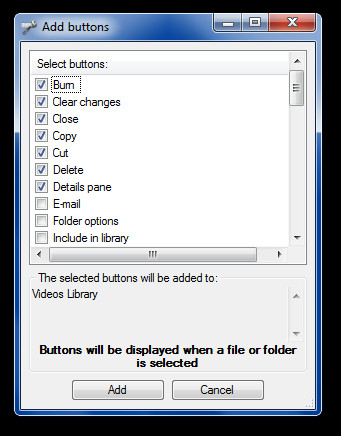
Cuando termine, verá los botones en el Explorador de ventanas para la biblioteca o carpetas especificadas.
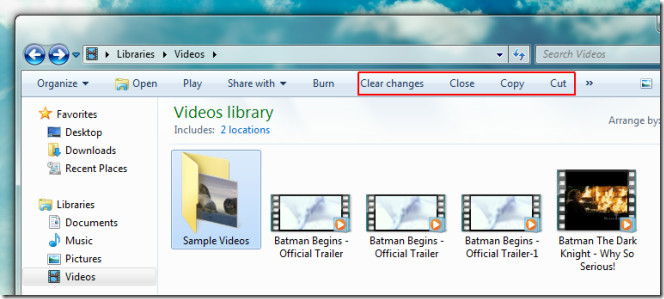
Los botones agregados para un tipo de carpeta desdeLa pestaña "Archivo o carpeta seleccionada" aparecerá en el tipo de carpeta respectivo cuando haga clic en un archivo o carpeta, como seleccionar un documento de una carpeta de documentos. Puedes usar el Pestaña Nada seleccionado (desde la interfaz principal) para agregar opciones que se mostrarán cuando no se seleccione ningún archivo o carpeta.
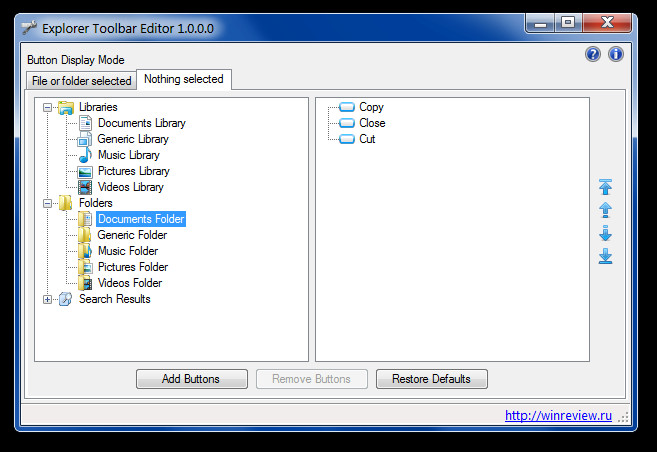
En caso de que desee volver a los cambios realizados en la barra de herramientas del Explorador de Windows, haga clic en Restaurar los valores predeterminados en la interfaz principal. Explorer Toolbar Editor funciona solo en Windows 7.
Descargar Explorer Toolbar Editor













Comentarios